Výběr dobrého textového editoru je velmi důležitýdůležité, protože člověk musí psát, upravovat, skládat / ukládat poznámky téměř každý den při práci na kancelářských projektech, přiřazování tříd atd. Stejně jako všechny ostatní operační systémy, Ubuntu podporuje velké množství textových editorů. Níže jsme sestavili 15 užitečných textových editorů a jejich instalačních údajů pro vaši produktivitu.
Gedite
Je to výchozí textový editor v Ubuntu Linux a podporuje utf-8. Nevyžaduje žádnou instalaci a lze ji načíst Aplikace> Přístupy> Textový editor.

Krém
Cream je v podstatě rozšíření termináluzaložený textový editor Vim (který jsme také popsali v tomto příspěvku). Má grafické rozhraní, zatímco Vim nemá grafické rozhraní. Nainstalujte následující příkaz v terminálu a nainstalujte jej.
sudo apt-get instalační krém
Nyní jej spusťte stisknutím Alt + F2 (obslužný program Run).

Udržování poznámek pomocí krému je poměrně snadné a je podobné poznámkovému bloku pro Windows.

Jedit
Běží na všech operačních systémech. Programátoři po celém světě ho preferují jako textový editor. Jedná se o rozšiřitelný textový editor napsaný v Javě. Vzhledem k tomu, že k jeho rozvoji přispívá mnoho lidí, je to docela populární. Chcete-li nainstalovat Jedit v Ubuntu, spusťte následující příkaz:
apt-get install jedit
Nyní jej načtěte z pole Spustit aplikaci.
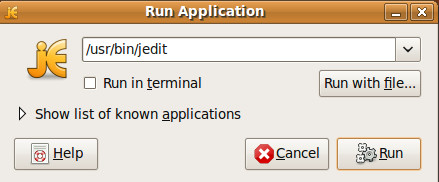
Zde jste připraveni zažít vzrušující funkce a vzhled Jeditu.

Emacs
Emacs je rozšiřitelný a přizpůsobený textový editorkterý se nejčastěji používá a má pravděpodobně větší počet funkcí než jakýkoli jiný textový editor s otevřeným zdrojovým kódem. Ačkoli to ve výchozím nastavení není u Ubuntu Linuxu, jeho instalace v Ubuntu Linuxu je velmi jednoduchá. Otevřete svůj terminál a zadejte následující příkaz, abyste jej nainstalovali v Ubuntu Linux.
apt-get install emacs
Po dokončení instalace jej můžete načíst ze Spustit aplikaci zadáním emacs v krabici.

Vim
Vim je vylepšená verze textového editoru Vi. Vim je často označován jako vylepšený Vi. Lidé pracující v terminálu používají editor Vim k vytváření a úpravám textových souborů. Správci systému, kteří provádějí vzdálenou správu serveru, používají Vim k provedení požadovaných změn v souborech. Ve výchozím nastavení je nainstalován téměř ve všech variantách Linuxu včetně Ubuntu. Můžete otevřít nějaký soubor pomocí Vim spuštěním následujícího příkazu:
vim název souboru
where filename je název souboru, který se má otevřít.
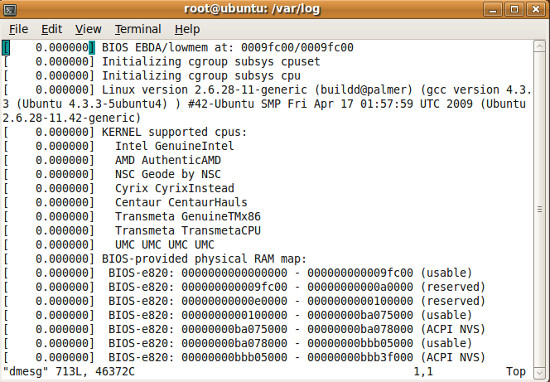
Nano
Nano je v podstatě vylepšená a rozšířená formatextového editoru pico. Poskytuje velmi snadnou navigaci mezi začátkem a koncem řádků a odstavců. Je součástí standardní distribuce Ubuntu a můžete ji snadno spustit z pole Run Application.

SciTE
SciTE je známý pro zvýraznění syntaxe. Můžete jej nainstalovat spuštěním následujícího jednoduchého příkazu v terminálu.
instalace sudo apt-get hnusný
Po načtení vypadá jako níže uvedený snímek obrazovky.

LeafPad
LeafPad je textový editor založený na GUI, který běžně používají uživatelé Linuxu. Může být také nainstalován na Ubuntu Linuxu pomocí repozitářů apt.
sudo apt-get install leafpad
Lze jej načíst z Run Application zadáním leafpad v textovém poli.

Geany
Geany je slavný editor textů napříč platformamipoužívá ji mnoho uživatelů Linux / Unix. Má bohatou sadu funkcí, díky kterým je slavný na různých operačních systémech. Chcete-li jej nainstalovat na Ubuntu Linuxu, spusťte v terminálu následující příkaz.
sudo apt-get install geany
Díky své jednoduchosti vypadá toto rozhraní spíše jako editor PDF.

Bluefish
Bluefish je snadno nainstalovatelný a použit textový editora nabízí funkci kontroly pravopisu. Vzhledem k široké sadě funkcí to vypadá spíše jako MS Word z Ubuntu. Můžete jej nainstalovat pomocí následujícího jednoduchého příkazu v Ubuntu Linux.
sudo apt-get install bluefish
Po dokončení instalace jej můžete načíst z obslužného programu Run Application.

Xemacs
XEmacs je vysoce přizpůsobitelný grafický texteditor a systém vývoje aplikací. Má plnou podporu barev na znakovém terminálu schopném barvy. Chcete-li jej nainstalovat, spusťte v terminálu následující příkaz.
sudo apt-nainstalovat xemacs21
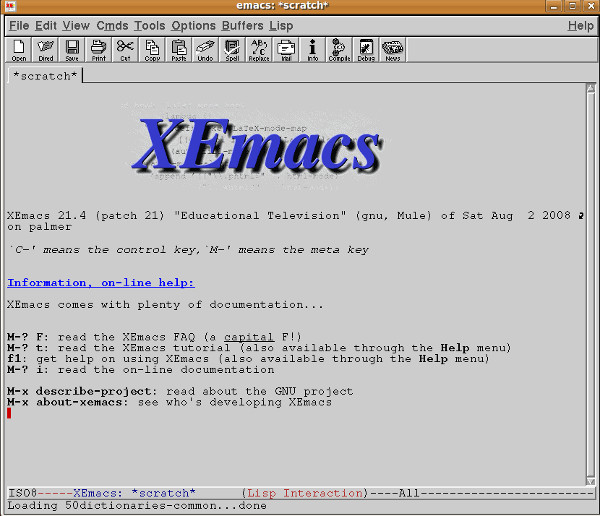
Kwrite
Kwrite je v podstatě vyvinut pro KDEprostředí, ale bezchybně běží také na ploše Gnome. Pokud ji chcete spustit v Gnome, budete muset také nainstalovat některé z jejích podpůrných balíčků, jednoduše spusťte následující příkaz v terminálu a postará se také o všechny potřebné balíčky.
sudo apt-get install kwrite

Klisáci
Je vyvinut pro desktopové prostředí Gnome a běžné opakující se úlohy jsou v něm inteligentně automatizovány. Chcete-li jej nainstalovat, jednoduše otevřete terminál a spusťte následující příkaz:
sudo apt-get install scribes

Lyx
Jedná se o populární textový editor pro technické účelyautoři a vědci. Jednou z klíčových funkcí je, že poskytuje editor matematických vzorců. Můžete vkládat grafy, přidávat různé vzorce, zadávat rovnice a mnoho dalšího. Spusťte následující příkaz a nainstalujte jej.
sudo apt-get install lyx

Poznámka:
Pico
Po Vim a Nano je považován za jednoho znejoblíbenější textový editor založený na příkazovém řádku a správci systému, kteří pracují na vzdálených serverech Linux / Unix. Standardně je nainstalován s moderními distribucemi Linux / Unix.
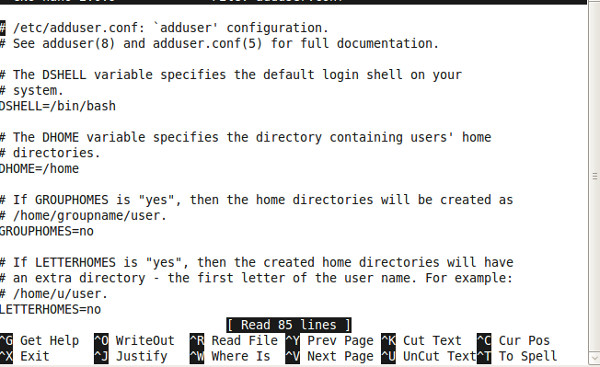
Užívat si!













Komentáře